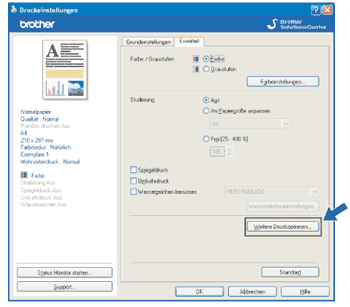

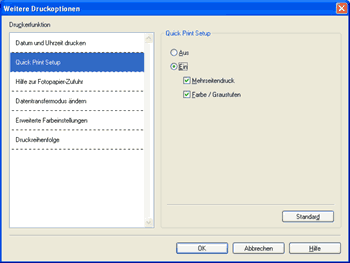

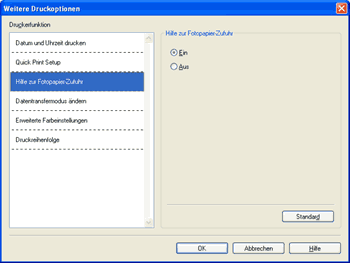
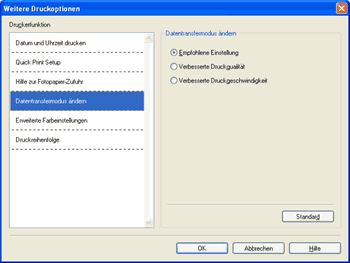
| • | An Bildschirm anpassen Wenn diese Option gewählt ist, werden die Farben bestmöglich an die Farben des PC-Bildschirmes angepasst. |
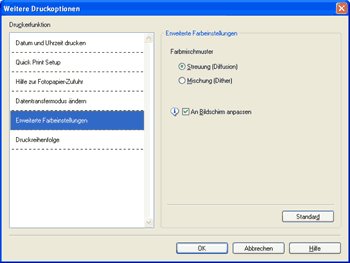
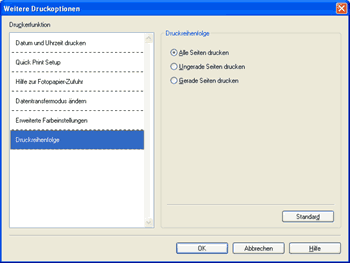
| • | Alle Seiten drucken Es werden alle Seiten gedruckt. |
| • | Ungerade Seiten drucken Es werden nur die Seiten mit ungerader Seitennummer gedruckt. |
| • | Gerade Seiten drucken Es werden nur die Seiten mit gerader Seitennummer gedruckt. |
| • | Mit der Einstellung Ungerade Seiten drucken oder Gerade Seiten drucken wird langsamer als mit anderen Druckertreiber-Einstellungen gedruckt. |
| • | Wenn Sie die Einstellung Ungerade Seiten drucken oder Gerade Seiten drucken verwenden, wird eventuell eine Druckerfehlermeldung an Ihrem Computer angezeigt, weil das Gerät während des Druckvorganges anhält. Die Fehlermeldung wird wieder ausgeblendet, sobald das Gerät mit dem Drucken fortfährt. |
| 1 | Wählen Sie im Druckertreiber die Registerkarte Grundeinstellungen und aktivieren Sie Umgekehrte Reihenfolge. |
| 2 | Wählen Sie die Registerkarte Erweitert und klicken Sie auf Weitere Druckoptionen. |
| 3 | Wählen Sie Druckreihenfolge und aktivieren Sie dann das Kontrollkästchen Ungerade Seiten drucken. Klicken Sie auf OK. |
| 4 | Wenn das Gerät alle ungeraden Seiten gedruckt hat, nehmen Sie die bedruckten Seiten aus dem Ausgabefach heraus. Vergewissern Sie sich, dass alle Seiten getrocknet sind, bevor Sie mit dem nächsten Schritt fortfahren. |
| 5 | Nehmen das Papier aus der Papierzufuhr heraus. Legen Sie die bedruckten Blätter nicht auf einen Stapel unbedruckter Blätter. |
| 6 | Stellen Sie sicher, dass die Seiten vollkommen flach und nicht gebogen sind, bevor Sie sie mit der zu bedruckenden Seite (der leeren Seite) nach unten und mit der obersten Seite zuerst einlegen. |
| 7 | Wählen Sie im Druckertreiber die Registerkarte Grundeinstellungen und deaktivieren Sie die Option Umgekehrte Reihenfolge. |
| 8 | Wählen Sie die Registerkarte Erweitert und klicken Sie auf Weitere Druckoptionen. |
| 9 | Wählen Sie Druckreihenfolge und aktivieren Sie dann das Kontrollkästchen Gerade Seiten drucken. Klicken Sie auf OK. |
| 10 | Das Gerät druckt nun alle geraden Seiten auf die Rückseiten des Papiers. |